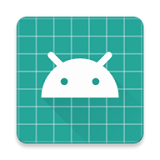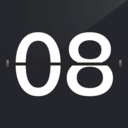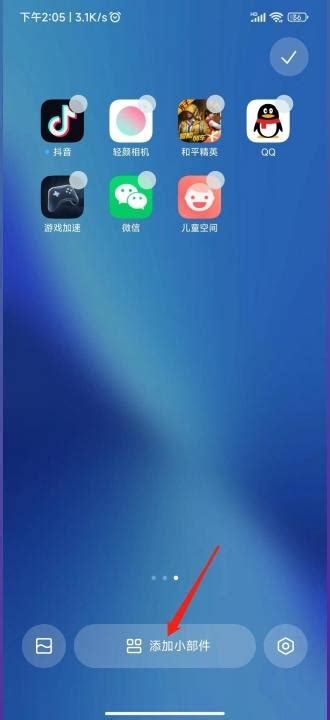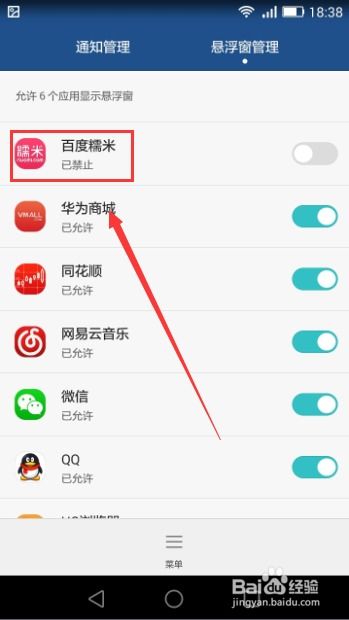华为手机如何快速设置桌面天气显示
华为手机作为当今市场上备受欢迎的智能手机品牌之一,不仅以其卓越的性能和优质的拍照体验赢得了广大用户的青睐,还在用户体验的细节上下足了功夫。其中,将天气信息设置到桌面显示,就是华为手机提供的一项便捷功能,让用户无需进入应用即可快速了解当前的天气情况。接下来,我们将详细介绍如何在华为手机上实现这一功能。

首先,无论你的华为手机型号是Mate系列、P系列还是其他系列,操作步骤大同小异。这里以几款常见的华为手机型号为例,展示具体的设置过程。
华为Mate 40(HarmonyOS 2.0)
1. 进入桌面编辑状态:
在华为Mate 40的桌面上,你可以通过双指捏合或长按空白处来进入桌面编辑状态。
2. 选择窗口小工具:
进入编辑状态后,你会看到屏幕下方出现一系列选项,点击【窗口小工具】。
3. 添加天气小部件:
在窗口小工具列表中,找到并点击【天气】。此时,系统会展示多种天气小部件的样式供你选择。
浏览并选择一款你喜欢的天气小部件,点击即可将其添加到桌面上。
完成上述步骤后,你就可以在桌面上看到实时的天气信息了。
华为畅享70(HarmonyOS 4.0.0)
1. 进入拖动页面:
在华为畅享70的桌面上,任意空白处双指向中间拖动,进入拖动页面,这个页面通常用于改变页面顺序。
2. 点击服务卡片:
在拖动页面中,点击屏幕下方的“服务卡片”选项。
3. 选择天气服务卡片:
进入服务卡片界面后,找到并点击“天气”服务卡片。
4. 添加到桌面:
在实时天气界面中,点击“添加至桌面”按钮。此时,天气小部件就会出现在你的桌面上了。
通过这一系列的简单操作,你就可以在华为畅享70的桌面上方便地查看天气信息了。
其他华为手机型号
对于其他型号的华为手机,虽然系统版本和界面设计可能有所不同,但设置天气小部件的基本步骤是类似的。
1. 进入桌面编辑状态:
长按桌面空白处,或者在桌面双指捏合,进入桌面编辑状态。
2. 找到窗口小工具:
在编辑状态下,找到并点击【窗口小工具】选项。
3. 添加天气小部件:
在窗口小工具列表中,找到并点击【天气】,然后选择你喜欢的天气小部件样式。
4. 完成设置:
点击所选的天气小部件,将其添加到桌面上。
通过这些步骤,你可以在任何型号的华为手机上将天气信息设置到桌面显示。
个性化天气App体验
除了将天气小部件添加到桌面外,华为天气App还提供了丰富的个性化设置,让你的手机界面更加出彩。
1. 更换皮肤:
打开华为天气App,点击右上角的四个点(或更多选项),进入个性换肤界面。
在这里,你可以选择多种精美的皮肤,如“光影花园”、“原野之诗”等,每一个皮肤都有独特的风格。
这些皮肤不仅适用于天气App本身,还能同步应用到桌面卡片上,让你的手机界面更加个性化。
2. 多日预报功能:
华为天气App提供了多日预报功能,让你能够轻松掌握未来几天的天气情况。
无论是出行计划还是日常出行,这一功能都能帮助你提前做好准备,避免被突如其来的天气变化打乱计划。
小贴士
保持更新:
华为手机的系统和天气App都会定期更新,这些更新通常包含新的功能和修复了一些已知的问题。
因此,建议你定期检查系统更新和天气App更新,确保你能够享受到最新的功能和最佳的用户体验。
自定义小部件:
不同的天气小部件样式可能会显示不同的信息,如温度、湿度、空气质量等。
你可以根据自己的需求选择适合的小部件样式,以便在桌面上快速获取所需的信息。
位置权限:
为了确保天气App能够准确获取你的位置信息并提供当地的天气情况,请确保你已经授予了天气App位置权限。
你可以在手机的设置中找到应用管理选项,然后找到天气App并开启位置权限。
天气预警:
华为天气App还提供了天气预警功能,当发生恶劣天气时,会及时向你发送预警信息。
这一功能对于保障你的出行安全和避免自然灾害带来的损失具有重要意义。
通过以上介绍,我们详细介绍了如何在华为手机上将天气信息设置到桌面显示,并介绍了华为天气App的个性化设置。这些功能不仅提升了用户的便捷性,还让手机界面更加美观和个性化。希望这篇文章能够帮助你更好地使用华为手机上的天气功能,让你的日常生活更加轻松和愉快。
- 上一篇: 冬至创意海报设计全攻略
- 下一篇: 如何查询工商银行开户行?
-
 一键重置,让桌面天气与时间重新焕发光彩!资讯攻略11-14
一键重置,让桌面天气与时间重新焕发光彩!资讯攻略11-14 -
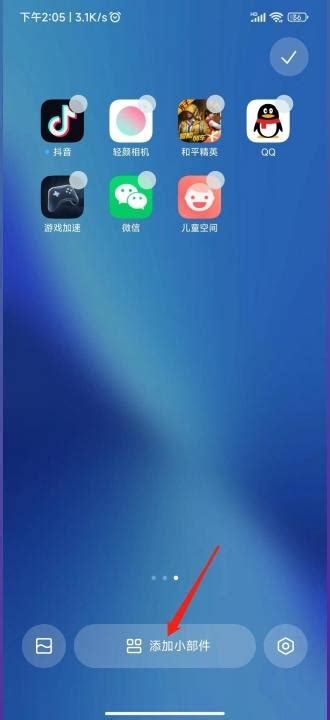 如何在桌面上显示时间、天气和日期资讯攻略11-18
如何在桌面上显示时间、天气和日期资讯攻略11-18 -
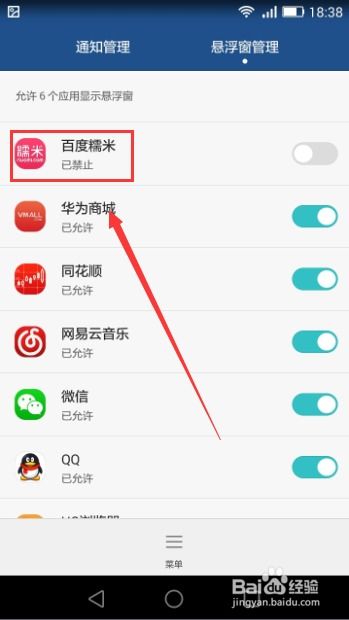 华为手机巧设实况窗,显示新体验尽在掌握!资讯攻略12-05
华为手机巧设实况窗,显示新体验尽在掌握!资讯攻略12-05 -
 手机桌面如何显示天气预报?资讯攻略11-14
手机桌面如何显示天气预报?资讯攻略11-14 -
 如何在桌面上显示天气信息资讯攻略11-14
如何在桌面上显示天气信息资讯攻略11-14 -
 在主面板设置QQ显示每日天气信息的方法资讯攻略11-30
在主面板设置QQ显示每日天气信息的方法资讯攻略11-30